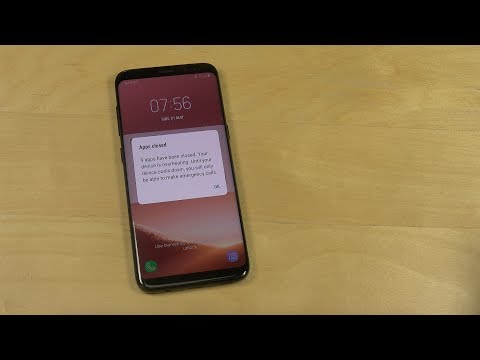
आपके सैमसंग गैलेक्सी S8 के उपयोग के घंटों के बाद या इसके चार्ज होने के समय सामान्य होना सामान्य है। हालांकि, अगर यह इस बिंदु पर गर्म हो जाता है कि इसे रखने के लिए असुविधाजनक है, तो यह अब सामान्य नहीं है। आपको यह जानने के लिए कुछ करना चाहिए कि क्या समस्या अस्थायी है या आपको इस पर एक नज़र डालने के लिए तकनीशियन की आवश्यकता है।

चरण 1: चार्जर को अनप्लग करें और अपने फोन को डिस्कनेक्ट करें
यदि आप अपने डिवाइस को चार्ज कर रहे हैं और आपने देखा है कि यह पहले जैसा नहीं है, तो चार्जिंग प्रक्रिया को रोक दें। इस बिंदु पर, हम नहीं जानते हैं कि समस्या आपके फ़ोन, बैटरी या चार्जर के साथ है लेकिन आपकी सुरक्षा के लिए, चार्जिंग प्रक्रिया जारी नहीं है।
चार्जर से अपने फोन को डिस्कनेक्ट करने के बाद, यह जानने के लिए अपने फोन के तापमान का निरीक्षण करना जारी रखें कि कहीं यह चार्ज नहीं हो रहा है या नहीं।
चरण 2: अपना फ़ोन बंद करें
यदि चार्जर को अनप्लग करने के बाद तापमान नीचे नहीं आया है, तो अपने फोन को बंद करके देखें कि क्या तापमान कम हो गया है। यदि यह कुछ मिनटों के बाद भी गर्म हो रहा है, तो इस बिंदु पर अपने फ़ोन के लिए कुछ भी न करें, इसके बजाय, इसे किसी दुकान या स्टोर पर वापस लाएं और टेक को आपके लिए संभाल दें।
चरण 3: नीचे संचालित होने पर फोन को चार्ज करें
दूसरी ओर, यदि चार्जर को अनप्लग करने के बाद तापमान कम हो जाता है, तो यह संभव है कि यह तभी गर्म हो जब यह चार्जिंग पर चालू हो। अब आप इसे चार्ज करने की कोशिश कर सकते हैं, जबकि यह जानने के लिए कि क्या यह अभी भी गर्म किए बिना इसकी बैटरी को फिर से भरने में सक्षम है, इसे चार्ज कर सकता है।
जब बैकग्राउंड में बहुत सारे ऐप चलते हैं, तो फोन हीट हो सकता है और चार्जिंग भी हो सकती है जबकि इस अवस्था में भी हीट थोड़ी तेज हो जाएगी। इसलिए, यह मानते हुए कि फोन सामान्य रूप से बंद होने के दौरान चार्ज हो रहा है, अगले चरण पर जाएं।
स्टेप 4: सेफ मोड और चार्ज में अपना फोन ऐप शुरू करें
अब, यह देखने की कोशिश करें कि क्या S8 अभी भी बिना गर्म किए चार्ज कर सकता है जब सभी तृतीय-पक्ष एप्लिकेशन अस्थायी रूप से अक्षम हैं। इस समय अपने फोन को सुरक्षित मोड में शुरू करें और फिर चार्जर कनेक्ट करें। फोन को 5 मिनट तक चार्ज करने दें और यह देखने की कोशिश करें कि हीटिंग सामान्य है या नहीं। यदि गर्मी थ्रेशोल्ड के भीतर है, तो समस्या कुछ ऐप के कारण हो सकती है जो पृष्ठभूमि में चल रहे हैं। यह देखने की कोशिश करें कि क्या आप उन ऐप्स के बारे में कुछ कर सकते हैं। आपको पहले से ही अंदाजा हो सकता है कि आपका कौन सा ऐप समस्या का कारण बन रहा है।
इस तरह से आप अपने फोन को सुरक्षित मोड में बूट करते हैं:
- डिवाइस को बंद करें।
- मॉडल नाम स्क्रीन के पिछले पावर कुंजी को दबाए रखें।
- जब स्क्रीन पर "सैमसंग" दिखाई देता है, तो पावर कुंजी जारी करें।
- पावर कुंजी जारी करने के तुरंत बाद, वॉल्यूम डाउन की दबाएं और दबाए रखें।
- डिवाइस के पुनरारंभ होने तक वॉल्यूम डाउन की को दबाए रखें।
- सुरक्षित मोड स्क्रीन के निचले बाएँ कोने में प्रदर्शित होगा।
- जब आप सुरक्षित मोड देखते हैं तो वॉल्यूम डाउन कुंजी जारी करें।
- उन ऐप्स को अनइंस्टॉल करें जो समस्या पैदा कर रहे हैं।
चरण 5: अपना फ़ोन रीसेट करें
यह मानते हुए कि फोन अभी भी सुरक्षित मोड में गर्म हो रहा है या यदि आपका फोन गर्म हो रहा है, भले ही वह चार्ज न हो रहा हो, तो यह जानने के लिए कि क्या सिस्टम में कुछ उलझनों या कुछ कार्यों के कारण समस्या है, तो तुरंत अपना फोन रीसेट करें। । हालाँकि, यदि संभव हो, तो अपनी फ़ाइलों और डेटा का बैकअप लें और फिर फ़ैक्टरी रीसेट प्रोटेक्शन को अक्षम करें ताकि आप रीसेट के बाद अपने डिवाइस से लॉक न हों।
फैक्टरी रीसेट सुरक्षा को अक्षम कैसे करें
डिवाइस विरोधी चोरी को बंद करने के लिए, आपको डिवाइस पर अपनी Google आईडी से साइन आउट करना होगा और Google आईडी के साथ किसी भी Google सेवाओं में साइन इन नहीं करना होगा। एक बार जब आप किसी सेवा में Google आईडी के साथ साइन इन करते हैं और एक पैटर्न, पिन, पासवर्ड, फ़िंगरप्रिंट या आइरिस लॉक सेटअप करते हैं, तो आप स्वचालित रूप से एंटी-चोरी को चालू कर रहे हैं।
अपनी Google ID से साइन आउट करने के लिए, इन चरणों का पालन करें:
- होम स्क्रीन से, एप्स ट्रे खोलने के लिए एक खाली जगह पर स्वाइप करें।
- सेटिंग> क्लाउड और अकाउंट टैप करें।
- खाते टैप करें।
- Google पर टैप करें।
- यदि एकाधिक खाते सेटअप हैं, तो अपने Google आईडी ईमेल पते पर टैप करें। यदि आपके पास कई खाते सेटअप हैं, तो आपको प्रत्येक खाते के लिए इन चरणों को दोहराना होगा।
- 3 डॉट आइकन टैप करें।
- निकालें खाता टैप करें।
- REMOVE ACCOUNT पर टैप करें।
अपने सैमसंग गैलेक्सी S8 को कैसे रीसेट करें
- आंतरिक मेमोरी पर डेटा का बैकअप लें। यदि आपने डिवाइस पर Google खाते में प्रवेश किया है, तो आपने एंटी-चोरी को सक्रिय कर दिया है और मास्टर रीसेट को पूरा करने के लिए आपको Google क्रेडेंशियल्स की आवश्यकता होगी।
- डिवाइस को बंद करें।
- वॉल्यूम अप कुंजी और बिक्सबी कुंजी दबाए रखें, फिर पावर कुंजी दबाएं।
- जब हरे रंग का Android लोगो प्रदर्शित होता है, तो सभी कुंजियाँ जारी करें (system इंस्टाल सिस्टम अपडेट ’एंड्रॉइड सिस्टम रिकवरी मेनू विकल्प दिखाने से पहले लगभग 30 - 60 सेकंड के लिए दिखाएगा)।
- डेटा / फ़ैक्टरी रीसेट को पोंछने के लिए कई बार वॉल्यूम डाउन कुंजी दबाएं।
- प्रेस पावर बटन का चयन करने के लिए।
- वॉल्यूम डाउन की को तब तक दबाएं जब तक - हां - सभी उपयोगकर्ता डेटा को हटा दें ’हाइलाइट किया गया हो।
- मास्टर रीसेट को चुनने और शुरू करने के लिए पावर बटन दबाएं।
- जब मास्टर रीसेट पूरा हो जाता है, तो "रिबूट सिस्टम अब" हाइलाइट किया गया है।
- डिवाइस को पुनरारंभ करने के लिए पावर कुंजी दबाएं।
आप सेटिंग मेनू से अपना फ़ोन रीसेट भी कर सकते हैं ...
- आंतरिक मेमोरी पर डेटा का बैकअप लें। यदि आपने डिवाइस पर Google खाते में प्रवेश किया है, तो आपने एंटी-चोरी को सक्रिय कर दिया है और मास्टर रीसेट को पूरा करने के लिए आपको Google क्रेडेंशियल्स की आवश्यकता होगी।
- होम स्क्रीन से, एप्स ट्रे खोलने के लिए एक खाली जगह पर स्वाइप करें।
- सेटिंग> क्लाउड और अकाउंट टैप करें।
- बैकअप टैप करें और पुनर्स्थापित करें।
- यदि वांछित है, तो स्लाइडर को चालू या बंद करने के लिए मेरे डेटा का बैक अप लें।
- यदि वांछित है, तो स्लाइडर को चालू या बंद करने के लिए पुनर्स्थापित करने के लिए टैप करें।
- सेटिंग्स मेनू पर वापस बटन टैप करें और सामान्य प्रबंधन> रीसेट> फ़ैक्टरी डेटा रीसेट टैप करें।
- टैप रीसेट करें।
- यदि आपके पास स्क्रीन लॉक चालू है, तो अपनी साख दर्ज करें।
- जारी रखें टैप करें।
- सभी हटाएँ टैप करें।
चरण 6: अपने फोन को स्टोर में वापस लाएं
रीसेट करने के बाद और फोन अभी भी गर्म हो रहा है या गर्म हो रहा है, तो इसे वापस उस स्टोर पर लाएं जहां आपने इसे खरीदा था। टेक को आपके लिए इसकी जांच करने दें और अगर वास्तव में इसके साथ कोई समस्या है, तो आपको प्रतिस्थापन के लिए बातचीत करनी चाहिए।
हमसे जुडे
हम आपकी समस्याओं, प्रश्नों और सुझावों के लिए हमेशा खुले हैं, इसलिए इस फ़ॉर्म को भरकर हमसे संपर्क करने में संकोच न करें। यह एक मुफ्त सेवा है जो हम प्रदान करते हैं और हमने आपको इसके लिए एक पैसा नहीं लिया है। लेकिन कृपया ध्यान दें कि हम हर दिन सैकड़ों ईमेल प्राप्त करते हैं और उनमें से हर एक का जवाब देना हमारे लिए असंभव है। लेकिन निश्चिंत रहें हम प्राप्त होने वाले हर संदेश को पढ़ते हैं। जिनके लिए हमने मदद की है, कृपया हमारे पोस्ट को अपने दोस्तों को साझा करके या केवल हमारे फेसबुक और Google+ पेज को लाइक करके या हमें ट्विटर पर फॉलो करके इस शब्द का प्रसार करें।


